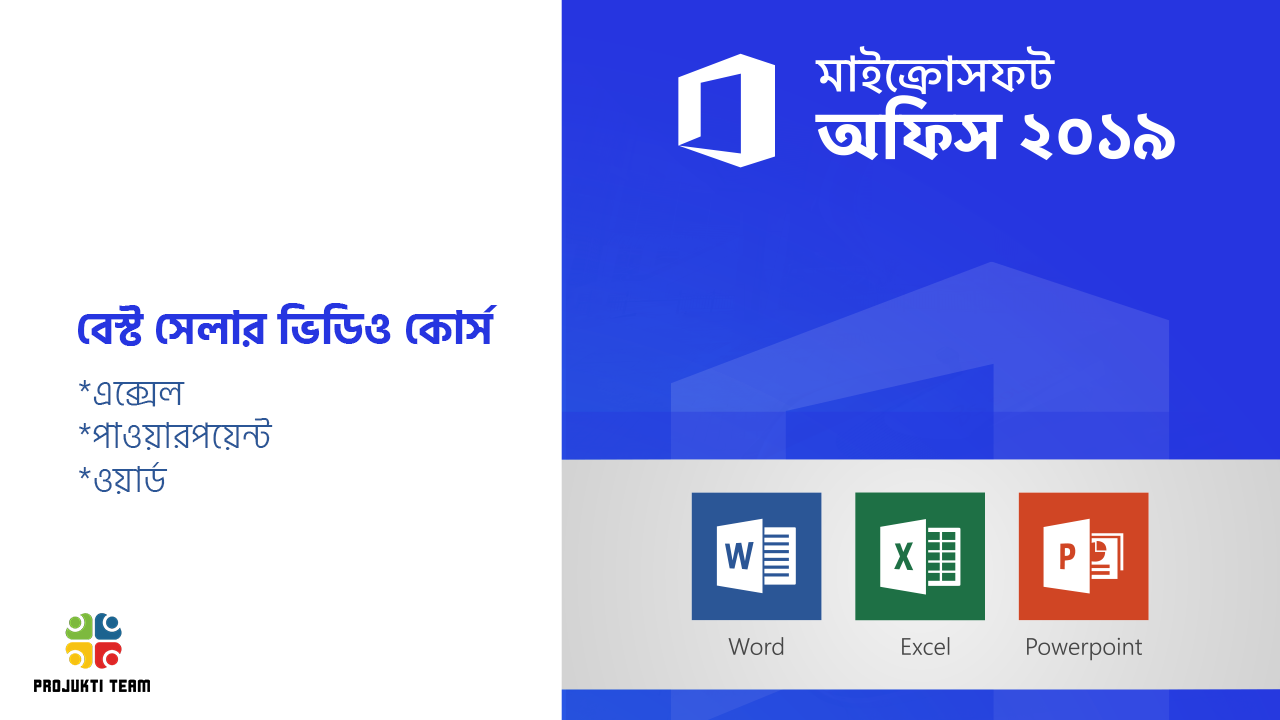পাওয়ার পয়েন্ট এ ব্যবহৃত শর্টকাট কী-চলুন জেনে নিই এই ব্লগে!!
Published on:
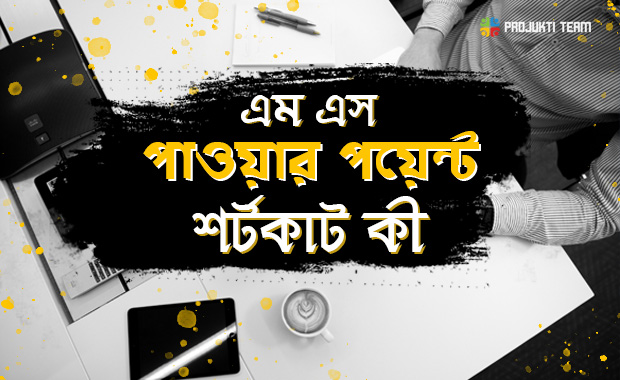
পাওয়ার পয়েন্ট- শর্টকাট কী
মাইক্রোসফট পাওয়ার পয়েন্ট এ দ্রুত কাজ করার সবচেয়ে সহজ একটি উপায় হল এর শর্টকাট কী নিয়ে পরিপূর্ণ ধারণা রাখা। কারণ, প্রতিবার প্যানেল থেকে গিয়ে প্রয়োজনীয় টুল বা কমান্ড খুঁজে নেয়া আসলে খুবই সময়সাপেক্ষ বিষয়।তাই আপনাদের সুবিধার কথা বিবেচনা করে, নিচে মাইক্রোসফট পাওয়ার পয়েন্টের কিছু কমন শর্টকাট কী লিস্ট করা হল। অনুগ্রহ করে সচেতন থাকুন যে, কিছু শর্টকাট কী মাইক্রোসফট পাওয়ার পয়েন্টের সব ভার্শনে কাজ করবে না।
শর্টকাট বিবরণ E এটি স্লাইড শো ভিউতে, সব পেন টুল এবং হাইলাইটার টুল মার্ক মুছে দেয়। Esc এটি স্লাইড শো ভিউতে, স্লাইড শো থেকে বেরিয়ে আসতে এবং পূর্ববর্তী একটিভ ভিউতে যেতে সাহায্য করবে। +Enter স্লাইড শো ভিউতে , এন্টারড স্লাইড নাম্বারে জাম্প করতে সাহায্য করে। যেমনঃ আপনি যদি স্লাইড শোতে ৮ নাম্বার স্লাইডে থাকেন এবং আপনি ১০ নাম্বার স্লাইডে যেতে চান, তবে নাম্বার ১ কী প্রেস করুন; তারপর নাম্বার ০ কী প্রেস করে Enter কী চাপুন। Ctrl+A ১) নরমাল ভিউতে,এটি স্লাইডের সব কন্টেন্ট সিলেক্ট করে।২)স্লাইড সর্টার ভিউতে, এটি সব স্লাইড সিলেক্ট করে।
৩) স্লাইড শো ভিউতে, এটি পেন টুলকে নরমাল কার্সরে পরিবর্তন করে।
Ctrl+B Bold highlighted text. এটি হাইলাইটেড টেক্সটকে বোল্ড বা গাঢ় করে। Ctrl+C Copy selected text. এটি সিলেক্টেড টেক্সটকে কপি করে। Ctrl+D এর মাধ্যমে সিলেক্টেড স্লাইডের ডুপ্লিকেট স্লাইড তৈরি করা যায়। পাওয়ার পয়েন্ট প্রোগ্রাম উইন্ডোর বামে থাম্বনেইল পেন থেকে আকাংক্ষিত স্লাইড সিলেক্ট করে Ctrl+D শর্টকাট কী চাপুন । Ctrl+E সিলেক্টেড টেক্সট বা লাইনকে স্লাইডের ঠিক কেন্দ্রে নিয়ে আসা যায় এই শর্টকাট কী এর মাধ্যমে। Ctrl+F ফাইন্ড উইন্ডো ওপেন করা যায় এই শর্টকাট কী এর মাধ্যমে। Ctrl+H স্লাইড শো ভিউতে এই শর্টকাট ব্যবহার করে, কার্সর বা অন্য কোন একটিভেটেড টুল, যেমনঃ পেন বা হাইলাইটার টুল, লুকিয়ে রাখা যায়। Ctrl+I ১) নরমাল ভিউতে, হাইলাইটেড টেক্সট ইটালিসাইজ হয় এই শর্টকাট কী এর মাধ্যমে।২) স্লাইড শো ভিউতে, এটি নরমাল কার্সরকে হাইলাইটেড টুলে পরিবর্তন করে। মাউস বাটনে ক্লিক করে হোল্ড করুন স্ক্রিনে হাইলাইটার ব্যবহার করতে।
Ctrl+J টেক্সটকে সমানভাবে স্লাইডে এলাইন ও ডিস্ট্রিবিউট করতে এই শর্টকাট কী ব্যবহৃত হয়। Ctrl+K এটি হাইপারলিংক ইন্সার্ট করতে সহায়তা করে। Ctrl+L এর মাধ্যমে সিলেক্টেড লাইন বা টেক্সটকে স্লাইডের বামে এলাইন করা যায়। Ctrl+M সিলেক্টেড স্লাইডের পর খালি, নতুন স্লাইড ইন্সার্ট করতে এটি ব্যবহৃত হয়। Ctrl+N অন্য পাওয়ার পয়েন্ট প্রোগ্রাম উইন্ডোতে একটি নতুন, খালি স্লাইড ডেক ওপেন করতে এটি ব্যবহৃত হয়। Ctrl+O একটি ফাইল সিলেক্ট করে ওপেন করার জন্য ডায়লগ বক্স বা পেইজ ওপেন করা Ctrl+P ১) নরমাল ভিউতে, Ctrl+Shift+F12 এর মত, প্রিন্ট প্রিভিউ দেখার জন্য প্রিন্ট পেইজ ওপেন করে এবং স্লাইড ডেক প্রিন্ট করে।২) স্লাইড শো ভিউতে, এটি নরমাল কার্সরকে পেন টুলে পরিণত করে। উস বাটনে ক্লিক করে হোল্ড করুন স্ক্রিনে পেন টুল ব্যবহার করে স্ক্রিনে আঁকতে।
Ctrl+R সিলেক্টেড লাইন বা টেক্সটকে স্লাইডের ডান পাশে নিয়ে যায় এই শর্টকাট কী। Ctrl+S Shift+F12 এর মত, ওপেন স্লাইড ডেক সেইভ করতে এটি ব্যবহৃত হয়। Ctrl+T Ctrl+Shift+F এর মত, ফন্ট উইন্ডো ওপেন করে এই শর্টকাট কী; যার মাধ্যমে ফন্ট সাইজ, স্টাইল, এবং টাইপ এডজাস্ট করা যায়। Ctrl+U সিলেক্টেড টেক্সটকে আন্ডারলাইন করা যায়, এই শর্টকাট কী এর মাধ্যমে। Ctrl+V Shift+Insert এর মত এর মাধ্যমে পেস্ট করা যায়। Ctrl+W বর্তমানে ওপেন থাকা স্লাইড ডেক ক্লোজ করা যায় এর মাধ্যমে। Ctrl+X সিলেক্টেড টেক্সট কাট করা যায় এর মাধ্যমে। Ctrl+Y পারফর্ম করা শেষ কাজটি পুণরায় করা যায় এর মাধ্যমে। Ctrl+Z শেষ পারফর্ম করা কাজটি বাতিল করা যায় এর মাধ্যমে। Ctrl+] Ctrl+Shift+> এর মত সিলেক্টেড টেক্সটের ফন্ট সাইজ বৃদ্ধি করা যায় এর মাধ্যমে। Ctrl+Equal sign সিলেক্টেড টেক্সটকে সাবস্ক্রিপ্টে পরিবর্তন করা যায় এই কী এর মাধ্যমে। Ctrl+[ সিলেক্টেড টেক্সটের ফন্ট সাইজ কমিয়ে দেয় এই কী ঠিক Ctrl+Shift+< এর মতই। Ctrl+ এটি কার্সরকে এক শব্দ বামে সরিয়ে দেয়। Ctrl+ এটি কার্সরকে এক শব্দ ডানে সরিয়ে দেয়। Ctrl+ এটি কার্সরকে একটি লাইন বা প্যারেগ্রাফের শুরুতে নিয়ে যায়। Ctrl+ এটি কার্সরকে একটি লাইন বা প্যারেগ্রাফের শেষে নিয়ে যায়। Ctrl+Del এটি কার্সরের ডানের শব্দকে ডিলিট করে। Ctrl+Backspace এটি কার্সরের বামের শব্দকে ডিলিট করে। Ctrl+End স্লাইডের শেষে মাউসের কার্সর নিয়ে যেতে এই শর্টকাট কী ব্যবহৃত হয়। Ctrl+Home স্লাইডের একদম শুরুতে মাউসের কার্সর নিয়ে যেতে এই শর্টকাট কী ব্যবহৃত হয়। Ctrl+Spacebar হাইলাইটেড টেক্সটকে ডিফল্ট ফন্ট সাইজে নিয়ে গিয়ে রিসেট করে টাইপ শুরু করতে এটি ব্যবহৃত হয়। Ctrl+F1 রিবনকে প্রদর্শন বা হাইড করতে এটি ব্যবহৃত হয়। Ctrl+F2 Ctrl+Shift+F12 এর মত প্রিন্ট পেইজ ওপেন করে প্রিন্ট প্রিভিউ দেখে স্লাইড ডেক প্রিন্ট করতে এটি ব্যবহৃত হয়। Ctrl+Left mouse button স্লাইড শো ভিউতে, লেসার পয়েন্টার কার্সর একটিভেট করতে এটি ব্যবহৃত হয়। Ctrl+Shift+F Ctrl+T এর মতো, ফন্ট উইন্ডো ওপেন করে ফন্ট সাইজ, স্টাইল, ও টাইপ এডজাস্ট করতে এটি ব্যবহৃত হয়। Ctrl+Shift+Plus sign সিলেক্টেড টেক্সটকে সুপারস্ক্রিপ্টে পরিবর্তন করতে এটি ব্যবহৃত হয়। Ctrl+Shift+> সিলেক্টেড টেক্সট সাইজকে এক ফন্ট সাইজে বৃদ্ধি করতে এই শর্টকাট কী ব্যবহৃত হয় ঠিক Ctrl+] এর মত। Ctrl+Shift+< Ctrl+[ এর মত সিলেক্টেড টেক্সটের সাইজ এক ফন্ট সাইজ কমিয়ে আনতে এই শর্টকাট কী ব্যবহৃত হয়। Ctrl+Shift+F12 Ctrl+F2 এর মত, প্রিন্ট পেইজ ওপেন করে প্রিন্ট প্রিভিউ দেখে স্লাইড ডেক প্রিন্ট করতে এটি ব্যবহৃত হয়। Ctrl+Shift+Tab আউটলাইন পেন ও থাম্বনেইল পেনের মাঝে সুইচ করতে এটি ব্যবহৃত হয়। Alt+Ctrl+F2 বর্তমানে বিদ্যমান স্লাইড ডেক ওপেন করতে এটি ব্যবহৃত হয়। F1 ১) রিডিং ভিউ ও স্লাইড শো ভিউ বাদে, অন্য সকল ভিউতে এটি হেল্প মেন্যু ওপেন করে।২) স্লাইড শো ভিউতে, এটি স্লাইড শোতে ব্যবহার করার জন্য শর্টকাটের লিস্ট তৈরি করে।
F4 শেষ করা কাজ পুণরায় করার জন্য এটি ব্যবহৃত হয়। F5 পুরো স্লাইড ডেকের স্লাইড শো দেখার জন্য এটি ব্যবহৃত হয়। F7 সিলেক্টেড স্লাইডের বানান ও ব্যাকরণ চেক করতে এটি ব্যবহৃত হয়। F12 ফাইল সেইভ এজ হিসেবে সেইভ করতে এটি ব্যবহৃত হয়। Shift+F3 এটি সিলেক্টেড টেক্সট uppercase বা lowercase, বা প্রত্যেক শব্দের শুরু ক্যাপিটাল লেটারে হওয়াটা পরিবর্তন করে। যদি কোন টেক্সট সিলেক্টেড না থাকে, তাহলে শুধু কার্সরের পরে প্রথম শব্দে পরিবর্তন আসে। Shift+F5 এর মাধ্যমে আপনি সিলেক্টেড স্লাইড থেকে স্লাইড শো শুরু করতে পারবেন। Shift+F7 এর মাধ্যমে আপনি সিলেক্টেড শব্দের সমার্থক শব্দ চেক করতে পারবেন। Shift+F9 স্লাইডের গ্রিড প্রদর্শন বা হাইড করতে সাহায্য করে। Shift+F12 Ctrl+S এর মত ওপেন থাকা স্লাইড ডেক সেইভ করতে এটি ব্যবহৃত হয়। Shift+Insert Ctrl+V এর মত পেস্ট করতে এই কী ব্যবহৃত হয়। Shift+Alt+D Shift+Alt+T এর মত বর্তমান তারিখ, সময় বা দুটোই ইন্সার্ট করতে Date And Time উইন্ডো ওপেন করা যায় এর মাধ্যমে। Shift+Alt+T Shift+Alt+D এর মত বর্তমান তারিখ, সময় বা দুটোই ইন্সার্ট করতে Date And Time উইন্ডো ওপেন করা যায় এর মাধ্যমে।আপনি মাউস ব্যবহার করে কিছু সাধারণ একশন পারফর্ম করতে পারেন।নিচের সেকশনে মাউস শর্টকাটের উদাহরণগুলো তুলে ধরা হল।
Mouse shortcuts Description Click, hold, and drag এটি আপনি যেখানে ক্লিক করে যেই পয়েন্ট পর্যন্ত ড্র্যাগ করেন সেখানে টেক্সট সিলেক্ট করে এবং এরপর ছেড়ে দেয়। Double-click একটি শব্দে ডাবল ক্লিক করলে, পুরো শব্দই সিলেক্ট হয়ে যায়। Double-click একটি লাইনে টেক্সটের পর যেকোন জায়গায় ডাবল ক্লিক করলে এটি tab stop সেট করে। Triple-click যেখানে মাউস তিনবার ক্লিক করা হয়েছে, সেই টেক্সট সম্পর্কিত পুরো লাইন বা প্যারাগ্রাফ সিলেক্ট হয়ে যায়। Ctrl+Mouse wheel এটি ডকুমেন্ট জুম ইন এবং আউট করে।Other Blog
Related Posts

এম এস ওয়ার্ড-এক্সেল-পাওয়ার পয়েন্ট সফটওয়্যারের কর্মক্ষেত্রে ব্যবহারের নানা বিষয় চলুন জেনে নিই এই ব্লগে।
Read MoreAuthored by: Ali Kaiser
Author
Ali Kaiser
Joined 6 years ago
📬 Let's keep in touch
Join our mailing list for the latest updates
Something went wrong!
Please try again.